Little Nav Map
Littlenavmap è un software per creare dei piani di volo. Ora qui inserirò le procedure essenziali per creare un piano di volo da esportare in Flight Simulator.
Come esempio cercheremo di creare un semplice piano di volo circolare oartenza ed arrivo dallostessoaeroporto:
| Braccio | Da | A |
| 1 | Areoporto Militare di Pratica di Mare - (LIRE) | Aeroporto di Ciampino - (LIRA) |
| 2 | Aeroporto di Ciampino - (LIRA) | Waipoint n. 1 |
| 3 | Waipoint n. 1 | Aeroporto di Fiumicino - (LIRF) |
| 4 | Aeroporto di Fiumicino - (LIRF) | Areoporto Militare di Pratica di Mare - (LIRE) |
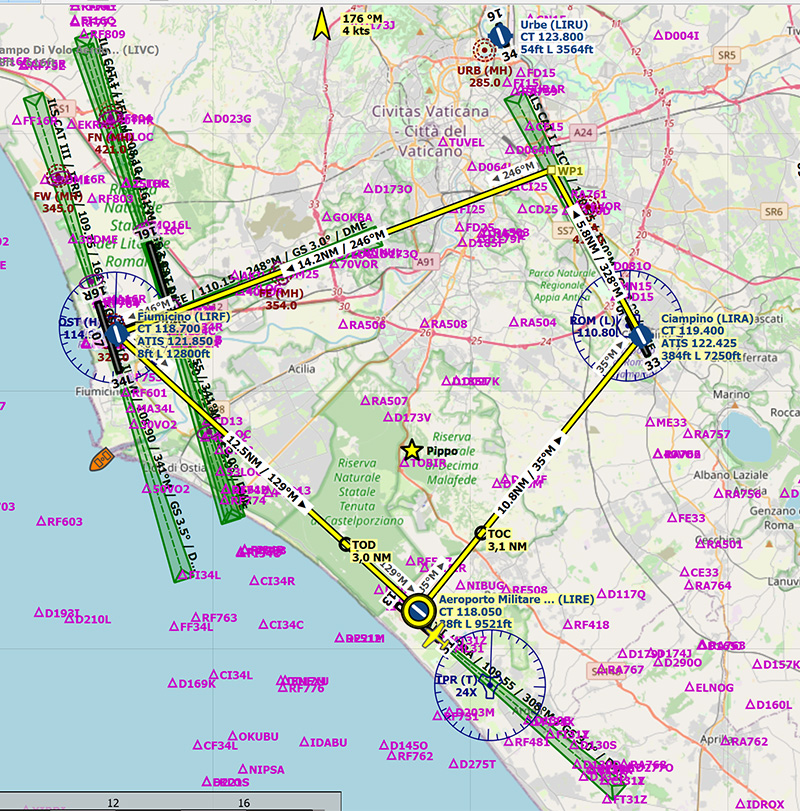
- Aprire un nuovo piano di volo: File/Nuovo piano di Volo oppure l'icona

- Poi cliccando sull'icona
 aprire la finestra di ricerca, selezionare il tab Aeroporti cancelare l'eventuale aeroporto rimasto memorizzato ed inserire la sigla ICAO nel nostro caso LIRE. Fare doppio click sull'identificativo che compare sotto e automaticamente nella mappa comparirà l'aeroporto selezionato. In alternativa cercare sulla mappa l'aeroporto di partenza che desideriamo in questo caso quello di Pratica di Mare
aprire la finestra di ricerca, selezionare il tab Aeroporti cancelare l'eventuale aeroporto rimasto memorizzato ed inserire la sigla ICAO nel nostro caso LIRE. Fare doppio click sull'identificativo che compare sotto e automaticamente nella mappa comparirà l'aeroporto selezionato. In alternativa cercare sulla mappa l'aeroporto di partenza che desideriamo in questo caso quello di Pratica di Mare - Fare click con il pulsante destro del mouse sul cerchio giallo che identifica l'aeroporto e nel menù contestuale che compare cliccare "Imposta Aeroporto militare di Pratica di Mare (LIRE) come partenza".
- Nel percorso che abbiamo scelto esistono solo tre aeroporti percui ci limiteremo per ora a puntare sull'ultimo areoporto esistente prima di tornare a Pratica di Mare che è Fiumicino. Quindi clicchiamo sul cerchio blu dell'aeroporto di Fiumicino e dal menu selezioniamo "Imposta Aeroporto di Fiumicino (LIRF) come destinazione". Abbiamo creato un braccio provvisorio con partenza Pratica ed arrivo Fiumicino.
- Si vedrà nella finestra "pianificazione volo" nella tabella sia l'aeroperto di partenza che quello di destinazione.
- Dobbiamo ora inserire due punti di rotta il primo è Ciampino. Per farlo portiamo il mouse sulla tratta gialla Prativa-Fiumicino, il mouse si trasformerà in una croce, pigiamo e cambierà in una mano. Tenendo sempre premuto draghiamo la mano fino a portarla su Ciampino. Rilasciamo e si creeranno ora due tratte Pratica- Ciampino e Ciampino-Fiumcino.
- Con lo stesso procedimento posizionando la croce sulla tratta Ciampino-Fiumicino stiriamo fino alla posizione del Waypoint che desideriamo (wp1). Avremo così realizzato i tre bracci del piano di volo
- La chiusura la facciamo cliccando sul cerchio giallo dell'aeroporto di Pratica di mare e col tasto destro del mouse dal menu contestuale clicchiamo: "Accoda l'aeroporto militare di Pratica di Mare al piano di volo". Così facendo chiuderemo a cercio il percorso tornando all'aeroporto di partenza.
- Per impostare la pista da cui partire cliccare l'icona
 e poi scegliere la pista o la posizione di parcheggio.
e poi scegliere la pista o la posizione di parcheggio. - Per attivare un avvicinamento visuale, quello più semplice, senza ILS od altro, andare nella finestra "pianificazione di volo" cliccare sull'aeroporto di destinazione con il mouse destro e poi "Crea un'avvicinamento all'aeroporto ed inseriscilo nel piano di volo", si aprirà la finestra "Crea Avvicinamento" qui scegliere la pista di atterraggio (la 10 ad es.), la distanza di entrata dalla soglia pista e l'alititudine d'ingresso sopra la pista. Si possono lasciare i valori di default calcolati con un angolo di discesa standard di 3,3°. Lui crerà due wypoint uno IF10 e uno RW10, i 10 è il numero della pista che si è scelto e cliccare OK.
- Ora troveremo nella finestra "Pianificazione volo" la partenza (LIRE), LIRA, WP1, LIRF, LIRE l'ingressto in finale (IF10), la soglia pista (RW10) la destinazione.
- Esportiamo il piano di volo per Flight Simulator: File/ Esporta piano di volo come MSFS 2020 PLN
- Aprire Flight Simulator e caricare il piano di volo
Attenzione: Little Navmap non tiene conto della direzione del vento sulla pista mentre Flight Simulator si. Per cui al momento del caricamento del piano di volo creato con Lnm FS modificherà le piste sia di decollo che di atterraggio in base alla direzione del vento in quel momento (se impostato il meteo in tempo reale).
I waypoint
Si possono creare dei Waypoint personalizzati. Sulla mappa cliccare su di un punto con il pulsante destro del mouse, dal menu contestuale scegliere "Punti utente/Aggiungi qui punto utente", compilare tutti i dati che si vuole ma almeno il nome. Una volta creati si possono spostare con il metodo della manina o modificare le coordinate. Quest'ultima possibilità è importante se si vuole creare un waypoint in una località ben definita di cui si conoscono le coordinate.